共计 2914 个字符,预计需要花费 8 分钟才能阅读完成。
在本文中,我们将学习如何在 Ubuntu 18.04 中安装 PostgreSQL(PSQL)– 高级开源数据库管理系统。它也被称为 ORDBMS,即对象 – 关系数据库管理系统。
Postgresql(PSQL)的主要开发人员是 PostgreSQL 全球开发组。该程序以 C 编程语言使用,最初于 1996 年在 PostgreSQL 许可下发布了其第一个版本。此应用程序的目的是将数据安全地存储在数据库中,数据库用户可以使用 SQL 客户端应用程序检索存档数据。这是一个跨平台应用程序,可用于 Linux,Unix,Microsoft Windows,Solaris 和 MacOS 等主要操作系统。
您可以从 Github 下载 PostgreSQL(PSQL)存储库 PostGrace(Github)中的开发人员团队设置了一些限制,例如:您的表大小不能超过 32 TB,最大字段大小和行大小为 1 GB 和 1.6 GB。数据库大小没有限制。您可以使用数据库的无限大小。
按照以下步骤在 Ubuntu 18.04 中安装 PostgreSQL(PSQL)– 高级开源数据库:
在开始安装 PostgreSQL(PSQL)之前,让我们使用以下命令更新 Ubuntu 18.04 的软件包和存储库。
linuxidc@linuxidc:~/linuxidc.com$ sudo apt-get update
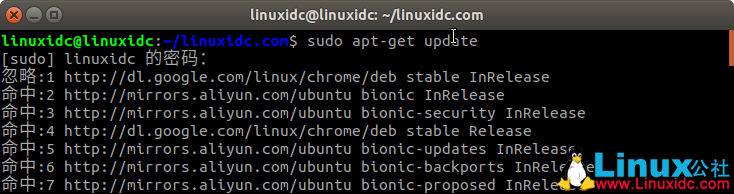
更新软件包和存储库后,现在可以安装 PostgreSQL(PSQL)应用程序并安装,因此我们没有任何第三方 PPA 存储库,因为它是 Ubuntu 18.04 的默认存储库的一部分。所以让我们继续使用下面的命令安装相同的内容。
linuxidc@linuxidc:~/linuxidc.com$ sudo apt-get install postgresql postgresql-contrib
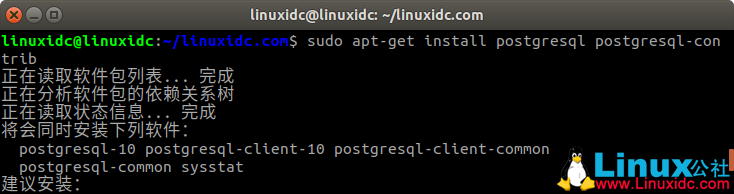 正如我们上面所看到的,我们已经成功安装了 PostgreSQL(PSQL)包。现在使用以下命令。
正如我们上面所看到的,我们已经成功安装了 PostgreSQL(PSQL)包。现在使用以下命令。
linuxidc@linuxidc:~/linuxidc.com$ sudo dpkg -l postgresql
期望状态 = 未知 (u)/ 安装 (i)/ 删除 (r)/ 清除 (p)/ 保持 (h)
| 状态 = 未安装 (n)/ 已安装 (i)/ 仅存配置 (c)/ 仅解压缩 (U)/ 配置失败 (F)/ 不完全安装 (H)/ 触发器等待 (W)/ 触发器未决 (T)
|/ 错误?=(无)/ 须重装 (R) (状态,错误:大写 = 故障)
||/ 名称 版本 体系结构 描述
+++-==============-============-============-=================================
ii postgresql 10+190 all object-relational SQL database (s

您现在必须切换到 root 用户才能登录到该应用程序。然后使用以下命令访问 root 用户。
linuxidc@linuxidc:~/linuxidc.com$ sudo su
[sudo] linuxidc 的密码:
我们现在准备登录 PostgreSQL(PSQL)应用程序。默认情况下,我们必须使用用户 postgres 登录应用程序。因此,请使用以下命令
root@linuxidc:/home/linuxidc/linuxidc.com# su – postgres
现在要获取 SQL 提示,只需输入命令 PSQL 即可。请参阅以下命令。
postgres@linuxidc:~$ psql
psql (10.8 (Ubuntu 10.8-0ubuntu0.18.04.1))
Type “help” for help.
只需键入命令帮助,或者您也可以键入 \ h 以获取此应用程序的命令和语法。请参阅以下命令。
postgres=# help
You are using psql, the command-line interface to PostgreSQL.
Type: \copyright for distribution terms
\h for help with SQL commands
\? for help with psql commands
\g or terminate with semicolon to execute query
\q to quit
postgres=#
或者:
postgres@linuxidc:~$ postgres=# \h
默认情况下,postgres 用户带有空白密码,但您可以使用以下命令为 postgres 设置密码。
postgres=# \password postgres
Enter new password:
Enter it again:
键入 \q 命令仅退出 postgres 提示符。
postgres=# \q
postgres@linuxidc:~$
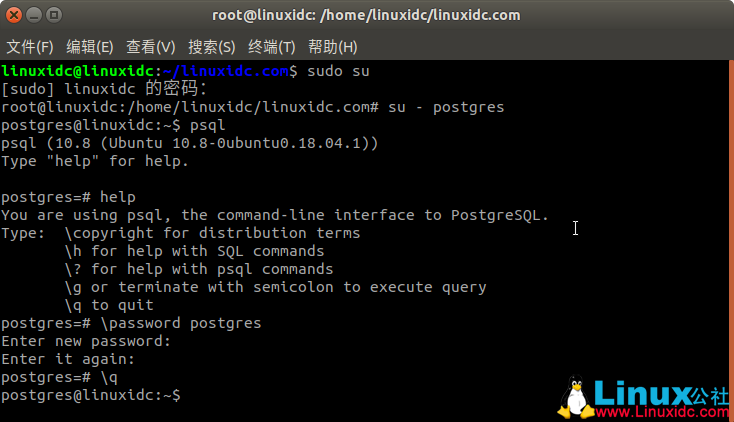
创建新角色
目前,您只需在数据库中配置 postgres 角色。您可以使用 createrole 命令从命令行创建新角色。–interactive 标志将提示您输入新角色的名称,并询问它是否应具有超级用户权限。
如果您以 postgres 帐户登录,则可以通过键入以下内容来创建新用户:
postgres@linuxidc:~$ createuser –interactive

相反,如果您希望在不切换普通帐户的情况下为每个命令使用 sudo,请键入:
sudo -u postgres createuser –interactive
该脚本将提示您一些选择,并根据您的响应执行正确的 Postgres 命令,以根据您的规范创建用户。
输出示例:
Enter name of role to add: linuxidc
Shall the new role be a superuser? (y/n) y

您可以通过传递一些额外的标志来获得更多控制。通过查看手册页查看选项:
linuxidc@linuxidc:~/linuxidc.com$ man createuser
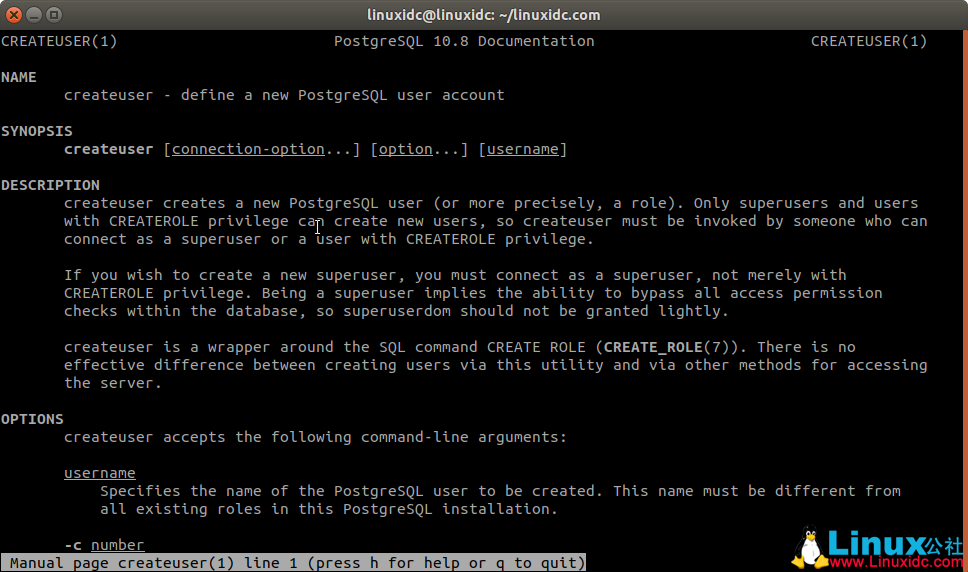
创建新数据库
默认情况下,Postgres 身份验证系统的另一个假设是,对于用于登录的任何角色,该角色将具有可以访问的具有相同名称的数据库。
这意味着,如果您在上一节中创建的用户被称为 sammy,则该角色将尝试连接到默认情况下也称为“sammy”的数据库。您可以使用 createdb 命令创建适当的数据库。
如果您以 postgres 帐户登录,则可以键入以下内容:
createdb linuxidc
相反,如果您希望在不切换普通帐户的情况下为每个命令使用 sudo,则可以键入:
sudo -u postgres createdb linuxidc
这种灵活性为根据需要创建数据库提供了多种途径
如何在 Ubuntu 18.04 中卸载 PostgreSQL(PSQL)?
出于任何原因,如果您不喜欢 PostgreSQL(PSQL)并希望使用以下命令从系统中卸载该应用程序。
linuxidc@linuxidc:~/linuxidc.com$ sudo apt-get –purge remove postgresql
就是这样,在本文中,我们已经解释了如何在 Ubuntu 18.04 – 高级开源数据库中安装 PostgreSQL(PSQL)。我希望你喜欢这篇文章。如果你喜欢这篇文章,那就分享吧。如果您对本文有任何疑问,请发表评论。
:















